电脑windows7系统屏幕亮度可以自由调节的,一些用户觉得太亮了,想要重新调整一下,但是要在哪里操作?新手小白用户不明白,其实进入控制面板即可调节,今天教程来演示一下wind
电脑windows7系统屏幕亮度可以自由调节的,一些用户觉得太亮了,想要重新调整一下,但是要在哪里操作?新手小白用户不明白,其实进入控制面板即可调节,今天教程来演示一下windows7系统调节屏幕亮度的方法步骤。
推荐:win7系统
1、点击电脑桌面左下角的开始按钮,选择控制面板。

2、选择外观和个性化。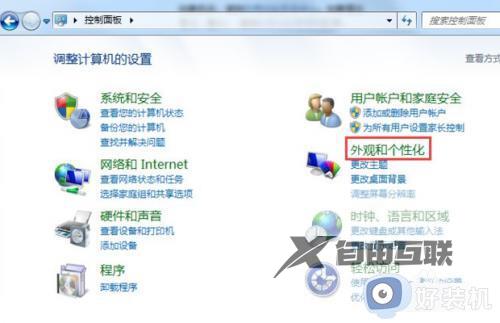
3、在打开页面中,选择显示。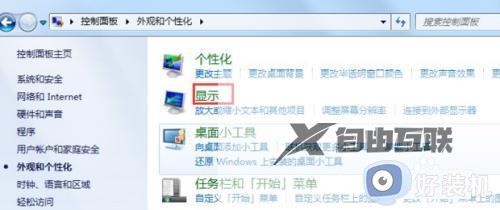
4、在打开页面的左侧栏里,选择调整亮度。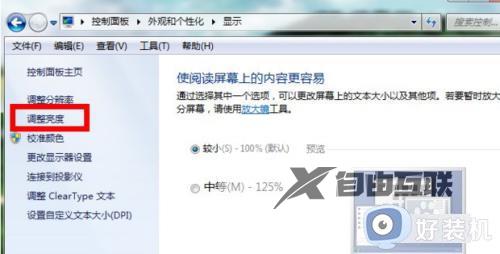
5、这时,在页面的下方有一个屏幕亮度的滑动工具条,拖动就可以进行屏幕亮度的更改了。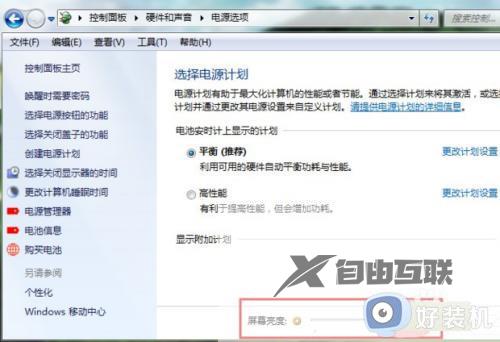
6、右键单击桌面,选择个性化。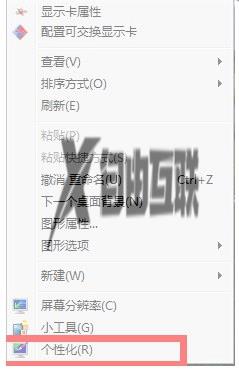
7、在打开的页面左侧栏中,选择显示选项。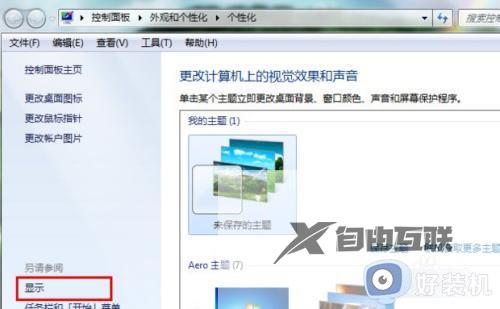
8、接下来的步骤同方法一的步骤4、5一样调节成合适的亮度就好了。
还不明白电脑windows7系统屏幕亮度在哪里调节的,参考以上步骤内容操作即可,希望对大家有所帮助。
